2020 Abarth 500 USB
[x] Cancel search: USBPage 166 of 192
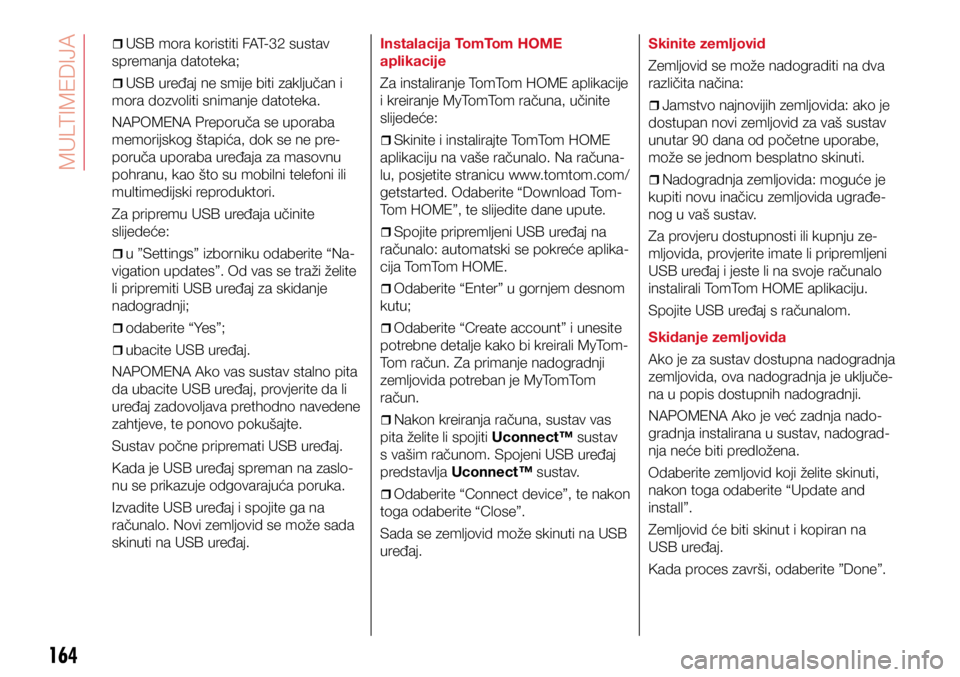
164
ˆ
ˆUSB mora koristiti FAT-32 sustav
spremanja datoteka;
ˆ
ˆUSB uređaj ne smije biti zaključan i
mora dozvoliti snimanje datoteka.
NAPOMENA Preporuča se uporaba
memorijskog štapića, dok se ne pre-
poruča uporaba uređaja za masovnu
pohranu, kao što su mobilni telefoni ili
multimedijski reproduktori.
Za pripremu USB uređaja učinite
slijedeće:
ˆ
ˆu ”Settings” izborniku odaberite “Na-
vigation updates”. Od vas se traži želite
li pripremiti USB uređaj za skidanje
nadogradnji;
ˆ
ˆodaberite “Yes”;
ˆ
ˆubacite USB uređaj.
NAPOMENA Ako vas sustav stalno pita
da ubacite USB uređaj, provjerite da li
uređaj zadovoljava prethodno navedene
zahtjeve, te ponovo pokušajte.
Sustav počne pripremati USB uređaj.
Kada je USB uređaj spreman na zaslo-
nu se prikazuje odgovarajuća poruka.
Izvadite USB uređaj i spojite ga na
računalo. Novi zemljovid se može sada
skinuti na USB uređaj. Instalacija TomTom HOME
aplikacije
Za instaliranje TomTom HOME aplikacije
i kreiranje MyTomTom računa, učinite
slijedeće:
ˆ
ˆSkinite i instalirajte TomTom HOME
aplikaciju na vaše računalo. Na računa-
lu, posjetite stranicu www.tomtom.com/
getstarted. Odaberite “Download Tom-
Tom HOME”, te slijedite dane upute.
ˆ
ˆSpojite pripremljeni USB uređaj na
računalo: automatski se pokreće aplika-
cija TomTom HOME.
ˆ
ˆOdaberite “Enter” u gornjem desnom
kutu;
ˆ
ˆOdaberite “Create account” i unesite
potrebne detalje kako bi kreirali MyTom-
Tom račun. Za primanje nadogradnji
zemljovida potreban je MyTomTom
račun.
ˆ
ˆNakon kreiranja računa, sustav vas
pita želite li spojiti Uconnect™ sustav
s vašim računom. Spojeni USB uređaj
predstavlja Uconnect™ sustav.
ˆ
ˆOdaberite “Connect device”, te nakon
toga odaberite “Close”.
Sada se zemljovid može skinuti na USB
uređaj. Skinite zemljovid
Zemljovid se može nadograditi na dva
različita načina:
ˆ
ˆJamstvo najnovijih zemljovida: ako je
dostupan novi zemljovid za vaš sustav
unutar 90 dana od početne uporabe,
može se jednom besplatno skinuti.
ˆ
ˆNadogradnja zemljovida: moguće je
kupiti novu inačicu zemljovida ugrađe-
nog u vaš sustav.
Za provjeru dostupnosti ili kupnju ze-
mljovida, provjerite imate li pripremljeni
USB uređaj i jeste li na svoje računalo
instalirali TomTom HOME aplikaciju.
Spojite USB uređaj s računalom.
Skidanje zemljovida
Ako je za sustav dostupna nadogradnja
zemljovida, ova nadogradnja je uključe-
na u popis dostupnih nadogradnji.
NAPOMENA Ako je već zadnja nado-
gradnja instalirana u sustav, nadograd-
nja neće biti predložena.
Odaberite zemljovid koji želite skinuti,
nakon toga odaberite “Update and
install”.
Zemljovid će biti skinut i kopiran na
USB uređaj.
Kada proces završi, odaberite ”Done”.
MULTIMEDIJA
Page 167 of 192
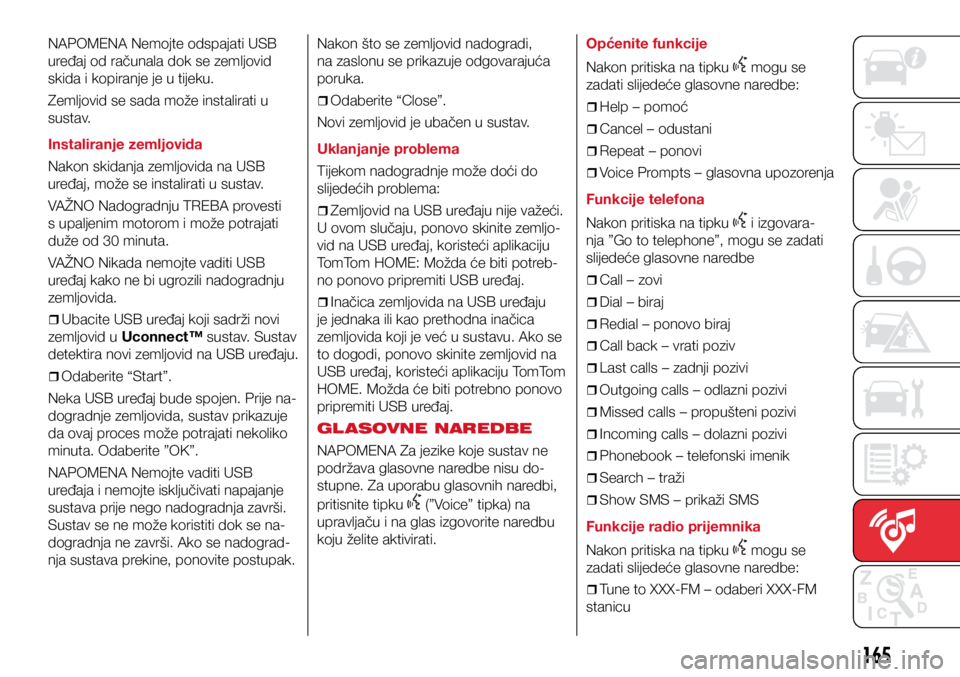
165
NAPOMENA Nemojte odspajati USB
uređaj od računala dok se zemljovid
skida i kopiranje je u tijeku.
Zemljovid se sada može instalirati u
sustav.
Instaliranje zemljovida
Nakon skidanja zemljovida na USB
uređaj, može se instalirati u sustav.
VAŽNO Nadogradnju TREBA provesti
s upaljenim motorom i može potrajati
duže od 30 minuta.
VAŽNO Nikada nemojte vaditi USB
uređaj kako ne bi ugrozili nadogradnju
zemljovida.
ˆ
ˆUbacite USB uređaj koji sadrži novi
zemljovid u Uconnect™ sustav. Sustav
detektira novi zemljovid na USB uređaju.
ˆ
ˆOdaberite “Start”.
Neka USB uređaj bude spojen. Prije na-
dogradnje zemljovida, sustav prikazuje
da ovaj proces može potrajati nekoliko
minuta. Odaberite ”OK”.
NAPOMENA Nemojte vaditi USB
uređaja i nemojte isključivati napajanje
sustava prije nego nadogradnja završi.
Sustav se ne može koristiti dok se na-
dogradnja ne završi. Ako se nadograd-
nja sustava prekine, ponovite postupak. Nakon što se zemljovid nadogradi,
na zaslonu se prikazuje odgovarajuća
poruka.
ˆ
ˆOdaberite “Close”.
Novi zemljovid je ubačen u sustav.
Uklanjanje problema
Tijekom nadogradnje može doći do
slijedećih problema:
ˆ
ˆZemljovid na USB uređaju nije važeći.
U ovom slučaju, ponovo skinite zemljo-
vid na USB uređaj, koristeći aplikaciju
TomTom HOME: Možda će biti potreb-
no ponovo pripremiti USB uređaj.
ˆ
ˆInačica zemljovida na USB uređaju
je jednaka ili kao prethodna inačica
zemljovida koji je već u sustavu. Ako se
to dogodi, ponovo skinite zemljovid na
USB uređaj, koristeći aplikaciju TomTom
HOME. Možda će biti potrebno ponovo
pripremiti USB uređaj.
GL ASOVNE NAREDBE
NAPOMENA Za jezike koje sustav ne
podržava glasovne naredbe nisu do-
stupne. Za uporabu glasovnih naredbi,
pritisnite tipku
(”Voice” tipka) na
upravljaču i na glas izgovorite naredbu
koju želite aktivirati. Općenite funkcije
Nakon pritiska na tipku
mogu se
zadati slijedeće glasovne naredbe:
ˆ
ˆHelp – pomoć
ˆ
ˆCancel – odustani
ˆ
ˆRepeat – ponovi
ˆ
ˆVoice Prompts – glasovna upozorenja
Funkcije telefona
Nakon pritiska na tipku
i izgovara-
nja ”Go to telephone”, mogu se zadati
slijedeće glasovne naredbe
ˆ
ˆCall – zovi
ˆ
ˆDial – biraj
ˆ
ˆRedial – ponovo biraj
ˆ
ˆCall back – vrati poziv
ˆ
ˆLast calls – zadnji pozivi
ˆ
ˆOutgoing calls – odlazni pozivi
ˆ
ˆMissed calls – propušteni pozivi
ˆ
ˆIncoming calls – dolazni pozivi
ˆ
ˆPhonebook – telefonski imenik
ˆ
ˆSearch – traži
ˆ
ˆShow SMS – prikaži SMS
Funkcije radio prijemnika
Nakon pritiska na tipku
mogu se
zadati slijedeće glasovne naredbe:
ˆ
ˆTune to XXX-FM – odaberi XXX-FM
stanicu
Page 171 of 192
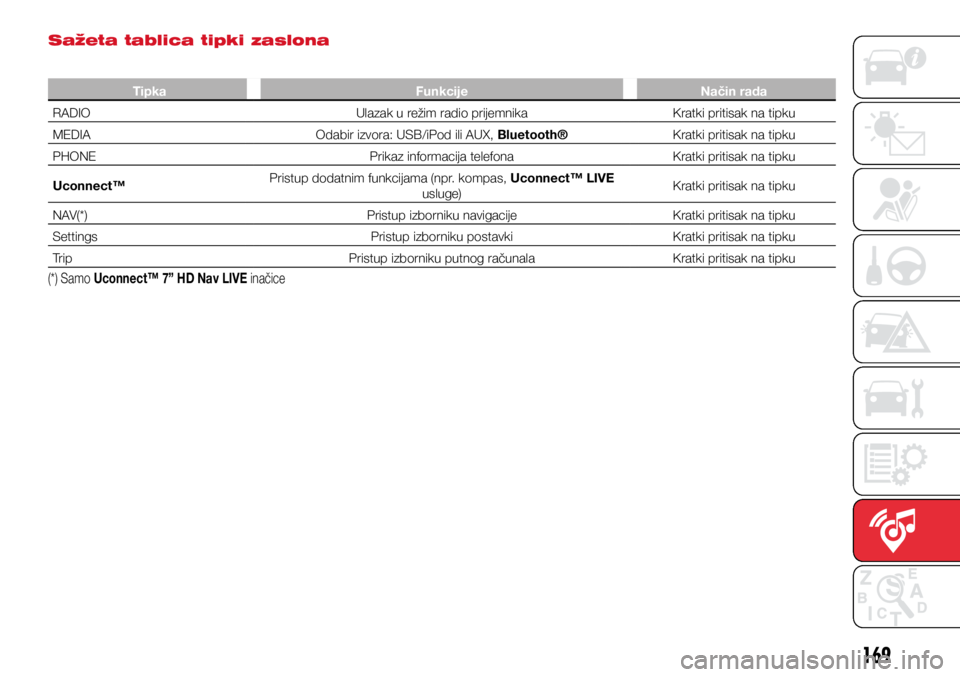
169
Sažeta tablica tipki zaslona
TipkaFunkcije Način rada
RADIO Ulazak u režim radio prijemnika Kratki pritisak na tipku
MEDIA Odabir izvora: USB/iPod ili AUX, Bluetooth® Kratki pritisak na tipku
PHONE Prikaz informacija telefonaKratki pritisak na tipku
Uconnect™ Pristup dodatnim funkcijama (npr. kompas, Uconnect™ LIVE
usluge) Kratki pritisak na tipku
NAV(*) Pristup izborniku navigacijeKratki pritisak na tipku
Settings Pristup izborniku postavkiKratki pritisak na tipku
Trip Pristup izborniku putnog računala Kratki pritisak na tipku
(*) Samo Uconnect™ 7” HD Nav LIVE inačice
Page 174 of 192
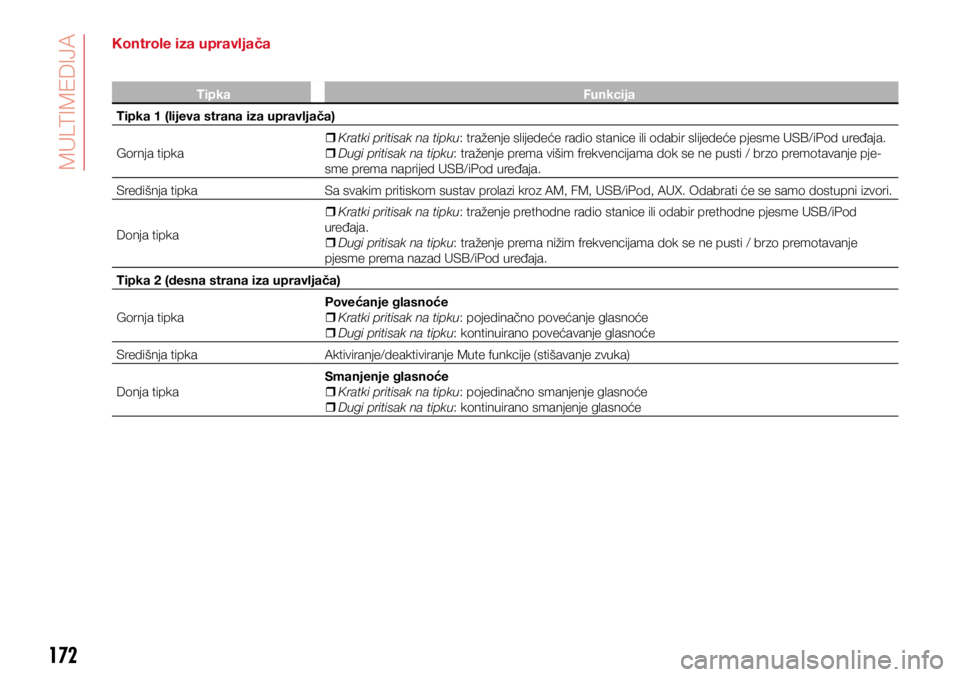
172
Kontrole iza upravljača
TipkaFunkcija
Tipka 1 (lijeva strana iza upravljača)
Gornja tipka ˆ
ˆ Kratki pritisak na tipku: traženje slijedeće radio stanice ili odabir slijedeće pjesme USB/iPod ur eđaja.
ˆ
ˆ Dugi pritisak na tipku: traženje prema višim frekvencijama dok se ne pusti / brzo premotavanje pje-
sme prema naprijed USB/iPod uređaja.
Središnja tipka Sa svakim pritiskom sustav prolazi kroz AM, FM, USB/iPod, AUX. Odabrati će se samo dostupni izvori.
Donja tipka ˆ
ˆ Kratki pritisak na tipku: traženje prethodne radio stanice ili odabir prethodne pjesme USB/iPod
uređaja. ˆ
ˆ Dugi pritisak na tipku: traženje prema nižim frekvencijama dok se ne pusti / brzo premotavanje
pjesme prema nazad USB/iPod uređaja.
Tipka 2 (desna strana iza upravljača)
Gornja tipka Povećanje glasnoće
ˆ
ˆ Kratki pritisak na tipku: pojedinačno povećanje glasnoće
ˆ
ˆ Dugi pritisak na tipku: kontinuirano povećavanje glasnoće
Središnja tipka Aktiviranje/deaktiviranje Mute funkcije (stišavanje zvuka)
Donja tipka Smanjenje glasnoće
ˆ
ˆ Kratki pritisak na tipku: pojedinačno smanjenje glasnoće
ˆ
ˆ Dugi pritisak na tipku: kontinuirano smanjenje glasnoće
MULTIMEDIJA
Page 175 of 192
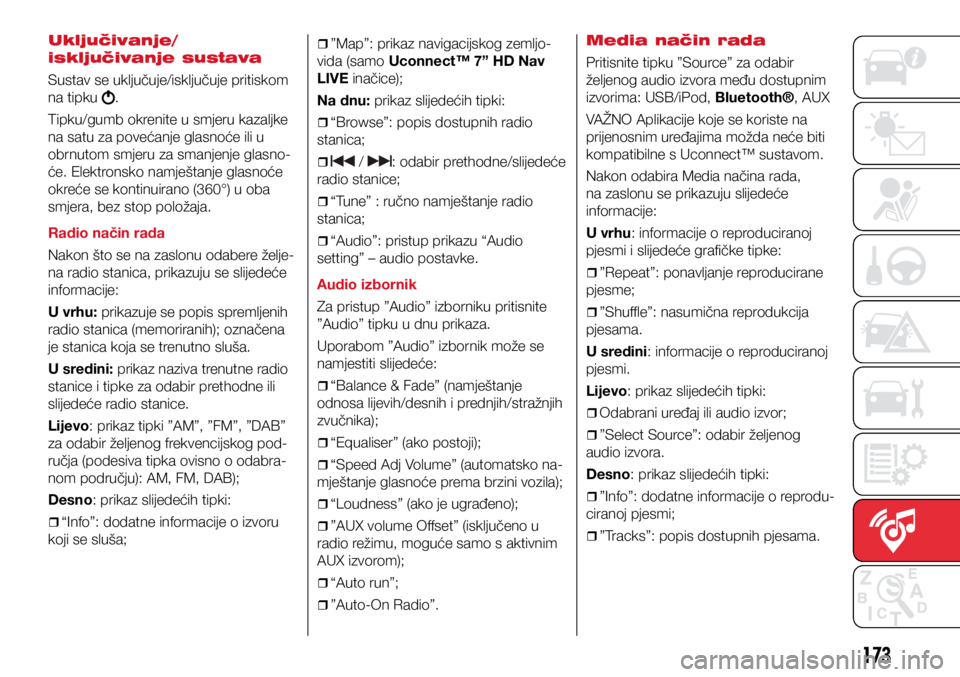
173
Uključivanje/
isključivanje sustava
Sustav se uključuje/isključuje pritiskom
na tipku
.
Tipku/gumb okrenite u smjeru kazaljke
na satu za povećanje glasnoće ili u
obrnutom smjeru za smanjenje glasno-
će. Elektronsko namještanje glasnoće
okreće se kontinuirano (360°) u oba
smjera, bez stop položaja.
Radio način rada
Nakon što se na zaslonu odabere želje-
na radio stanica, prikazuju se slijedeće
informacije:
U vrhu: prikazuje se popis spremljenih
radio stanica (memoriranih); označena
je stanica koja se trenutno sluša.
U sredini: prikaz naziva trenutne radio
stanice i tipke za odabir prethodne ili
slijedeće radio stanice.
Lijevo: prikaz tipki ”AM”, ”FM”, ”DAB”
za odabir željenog frekvencijskog pod-
ručja (podesiva tipka ovisno o odabra-
nom području): AM, FM, DAB);
Desno: prikaz slijedećih tipki:
ˆ
ˆ“Info”: dodatne informacije o izvoru
koji se sluša;
ˆ
ˆ”Map”: prikaz navigacijskog zemljo-
vida (samo Uconnect™ 7” HD Nav
LIVE inačice);
Na dnu: prikaz slijedećih tipki:
ˆ
ˆ“Browse”: popis dostupnih radio
stanica;
ˆ
ˆ / : odabir prethodne/slijedeće
radio stanice;
ˆ
ˆ“Tune” : ručno namještanje radio
stanica;
ˆ
ˆ“Audio”: pristup prikazu “Audio
setting” – audio postavke.
Audio izbornik
Za pristup ”Audio” izborniku pritisnite
”Audio” tipku u dnu prikaza.
Uporabom ”Audio” izbornik može se
namjestiti slijedeće:
ˆ
ˆ“Balance & Fade” (namještanje
odnosa lijevih/desnih i prednjih/stražnjih
zvučnika);
ˆ
ˆ“Equaliser” (ako postoji);
ˆ
ˆ“Speed Adj Volume” (automatsko na-
mještanje glasnoće prema brzini vozila);
ˆ
ˆ“Loudness” (ako je ugrađeno);
ˆ
ˆ”AUX volume Offset” (isključeno u
radio režimu, moguće samo s aktivnim
AUX izvorom);
ˆ
ˆ“Auto run”;
ˆ
ˆ”Auto-On Radio”. Media način rada
Pritisnite tipku ”Source” za odabir
željenog audio izvora među dostupnim
izvorima: USB/iPod, Bluetooth®, AUX
VAŽNO Aplikacije koje se koriste na
prijenosnim uređajima možda neće biti
kompatibilne s Uconnect™ sustavom.
Nakon odabira Media načina rada,
na zaslonu se prikazuju slijedeće
informacije:
U vrhu: informacije o reproduciranoj
pjesmi i slijedeće grafičke tipke:
ˆ
ˆ”Repeat”: ponavljanje reproducirane
pjesme;
ˆ
ˆ”Shuffle”: nasumična reprodukcija
pjesama.
U sredini: informacije o reproduciranoj
pjesmi.
Lijevo: prikaz slijedećih tipki:
ˆ
ˆOdabrani uređaj ili audio izvor;
ˆ
ˆ”Select Source”: odabir željenog
audio izvora.
Desno: prikaz slijedećih tipki:
ˆ
ˆ”Info”: dodatne informacije o reprodu-
ciranoj pjesmi;
ˆ
ˆ”Tracks”: popis dostupnih pjesama.
Page 176 of 192
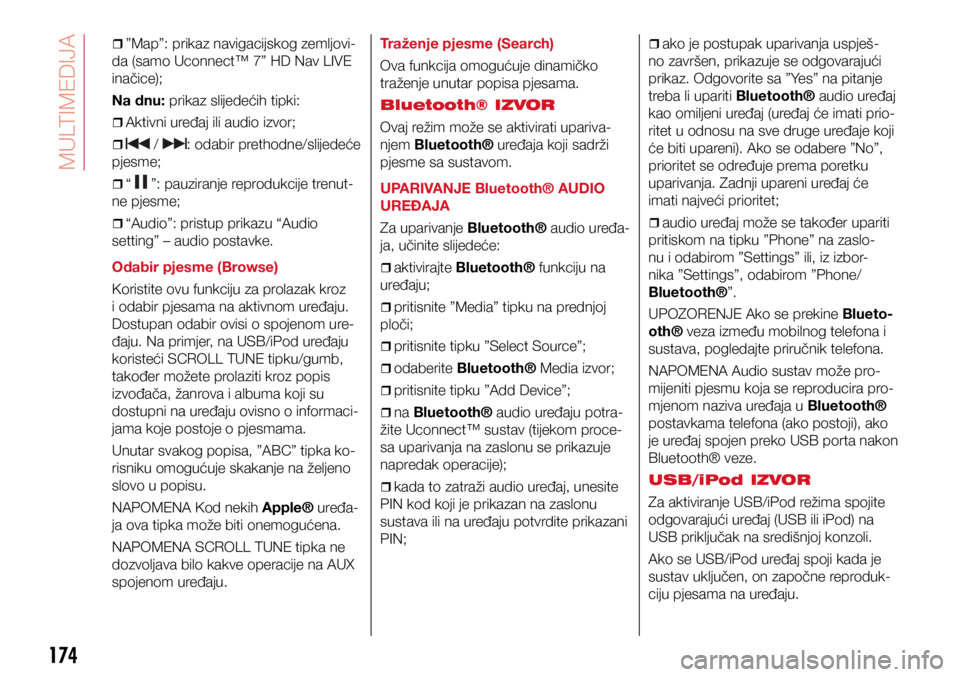
174
ˆ
ˆ”Map”: prikaz navigacijskog zemljovi-
da (samo Uconnect™ 7” HD Nav LIVE
inačice);
Na dnu: prikaz slijedećih tipki:
ˆ
ˆAktivni uređaj ili audio izvor;
ˆ
ˆ / : odabir prethodne/slijedeće
pjesme;
ˆ
ˆ“ ”: pauziranje reprodukcije trenut-
ne pjesme;
ˆ
ˆ“Audio”: pristup prikazu “Audio
setting” – audio postavke.
Odabir pjesme (Browse)
Koristite ovu funkciju za prolazak kroz
i odabir pjesama na aktivnom uređaju.
Dostupan odabir ovisi o spojenom ure-
đaju. Na primjer, na USB/iPod uređaju
koristeći SCROLL TUNE tipku/gumb,
također možete prolaziti kroz popis
izvođača, žanrova i albuma koji su
dostupni na uređaju ovisno o informaci-
jama koje postoje o pjesmama.
Unutar svakog popisa, ”ABC” tipka ko-
risniku omogućuje skakanje na željeno
slovo u popisu.
NAPOMENA Kod nekih Apple® uređa-
ja ova tipka može biti onemogućena.
NAPOMENA SCROLL TUNE tipka ne
dozvoljava bilo kakve operacije na AUX
spojenom uređaju. Traženje pjesme (Search)
Ova funkcija omogućuje dinamičko
traženje unutar popisa pjesama.
Bluetooth® IZVOR
Ovaj režim može se aktivirati upariva-
njem Bluetooth® uređaja koji sadrži
pjesme sa sustavom.
UPARIVANJE Bluetooth® AUDIO
UREĐAJA
Za uparivanje Bluetooth® audio uređa-
ja, učinite slijedeće:
ˆ
ˆaktivirajte Bluetooth® funkciju na
uređaju;
ˆ
ˆpritisnite ”Media” tipku na prednjoj
ploči;
ˆ
ˆpritisnite tipku ”Select Source”;
ˆ
ˆodaberite Bluetooth® Media izvor;
ˆ
ˆpritisnite tipku ”Add Device”;
ˆ
ˆna Bluetooth® audio uređaju potra-
žite Uconnect™ sustav (tijekom proce-
sa uparivanja na zaslonu se prikazuje
napredak operacije);
ˆ
ˆkada to zatraži audio uređaj, unesite
PIN kod koji je prikazan na zaslonu
sustava ili na uređaju potvrdite prikazani
PIN;
ˆ
ˆako je postupak uparivanja uspješ-
no završen, prikazuje se odgovarajući
prikaz. Odgovorite sa ”Yes” na pitanje
treba li upariti Bluetooth® audio uređaj
kao omiljeni uređaj (uređaj će imati prio-
ritet u odnosu na sve druge uređaje koji
će biti upareni). Ako se odabere ”No”,
prioritet se određuje prema poretku
uparivanja. Zadnji upareni uređaj će
imati najveći prioritet;
ˆ
ˆaudio uređaj može se također upariti
pritiskom na tipku ”Phone” na zaslo-
nu i odabirom ”Settings” ili, iz izbor -
nika ”Settings”, odabirom ”Phone/
Bluetooth®”.
UPOZORENJE Ako se prekine Blueto-
oth® veza između mobilnog telefona i
sustava, pogledajte priručnik telefona.
NAPOMENA Audio sustav može pro-
mijeniti pjesmu koja se reproducira pro-
mjenom naziva uređaja u Bluetooth®
postavkama telefona (ako postoji), ako
je uređaj spojen preko USB porta nakon
Bluetooth® veze.
USB/iPod IZVOR
Za aktiviranje USB/iPod režima spojite
odgovarajući uređaj (USB ili iPod) na
USB priključak na središnjoj konzoli.
Ako se USB/iPod uređaj spoji kada je
sustav uključen, on započne reproduk-
ciju pjesama na uređaju.
MULTIMEDIJA
Page 189 of 192
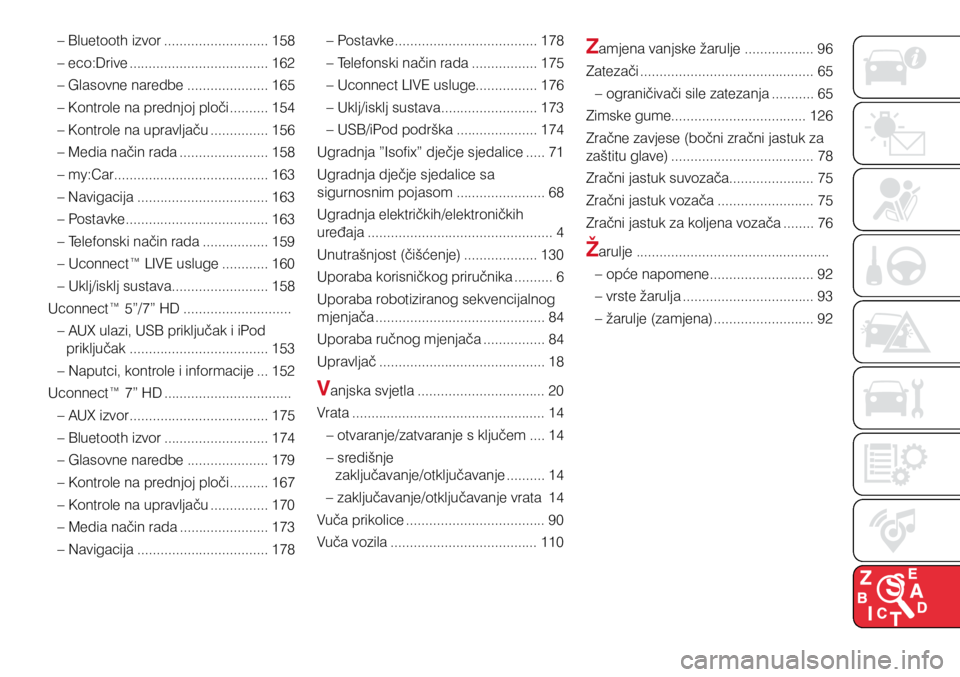
–.Bluetooth.izvor............................158
–.eco:Drive..................................... 162
–.Glasovne.naredbe ......................165
–.Kontrole.na.prednjoj.ploči ...........154
–.Kontrole.na.upravljaču ................156
–.Media.način.rada ........................158
–.my:Car........................................ 163
–.Navigacija ................................... 163
–.Postavke...................................... 163
–.Telefonski.način.rada ..................159
–.Uconnect™.LIVE.usluge............. 160
–.Uklj/isklj.sustava.......................... 158
Uconnect™.5”/7”.HD .............................
–.AUX.ulazi,.USB.priključak.i.iPod. priključak..................................... 153
–.Naputci,.kontrole.i.informacije ....152
Uconnect™.7”.HD.................................. –.AUX.izvor..................................... 175
–.Bluetooth.izvor............................ 174
–.Glasovne.naredbe ......................179
–.Kontrole.na.prednjoj.ploči ...........167
–.Kontrole.na.upravljaču ................170
–.Media.način.rada ........................173
–.Navigacija ................................... 178–.Postavke......................................
178
–.Telefonski.način.rada ..................175
–.Uconnect.LIVE.usluge ................176
–.Uklj/isklj.sustava.......................... 173
–.USB/iPod.podrška ......................174
Ugradnja.”Isofix”.dječje.sjedalice...... 71
Ugradnja.dječje.sjedalice.sa.
sigurnosnim.pojasom ........................68
Ugradnja.električkih/elektroničkih.
uređaja................................................. 4
Unutrašnjost.(čišćenje).................... 130
Uporaba.korisničkog.priručnika ...........6
Uporaba.robotiziranog.sekvencijalnog.
mjenjača............................................. 84
Uporaba.ručnog.mjenjača .................84
Upravljač............................................ 18
Vanjska.svjetla..................................20
Vrata................................................... 14
–.otvaranje/zatvaranje.s.ključem..... 14
–.središnje.. zaključavanje/otključavanje ...........14
–.zaključavanje/otključavanje.vrata. 14
Vuča.prikolice ..................................... 90
Vuča.vozila....................................... 110
Zamjena.vanjske.žarulje...................96
Zatezači.............................................. 65
–.ograničivači.sile.zatezanja ............65
Zimske.gume ................................... 126
Zračne.zavjese.(bočni.zračni.jastuk.za.
zaštitu.glave)...................................... 78
Zračni.jastuk.suvozača ......................75
Zračni.jastuk.vozača ..........................75
Zračni.jastuk.za.koljena.vozača .........76
Žarulje...................................................
–.opće.napomene............................ 92
–.vrste.žarulja................................... 93
–.žarulje.(zamjena)........................... 92